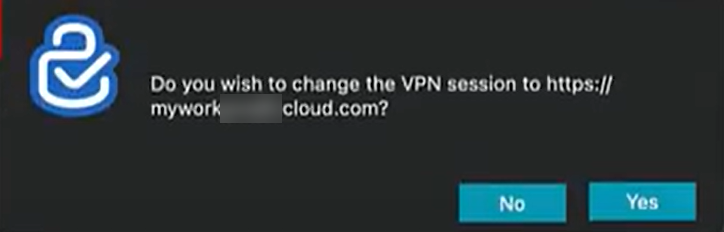Come utilizzare l’app Citrix Secure Access dal dispositivo macOS
Installare l’app Citrix Secure Access dall’App Store. Gli utenti che installano l’app per la prima volta devono creare una connessione a NetScaler Gateway aggiungendo il server. Gli utenti esistenti possono connettersi a una connessione esistente o aggiungere una nuova connessione e modificare anche le connessioni esistenti. È inoltre possibile visualizzare i registri e intraprendere le azioni appropriate di conseguenza.
Esperienza dell’utente al primo utilizzo
Dopo aver installato l’app Citrix Secure Access e aver aperto l’app per la prima volta, viene visualizzata la seguente schermata.
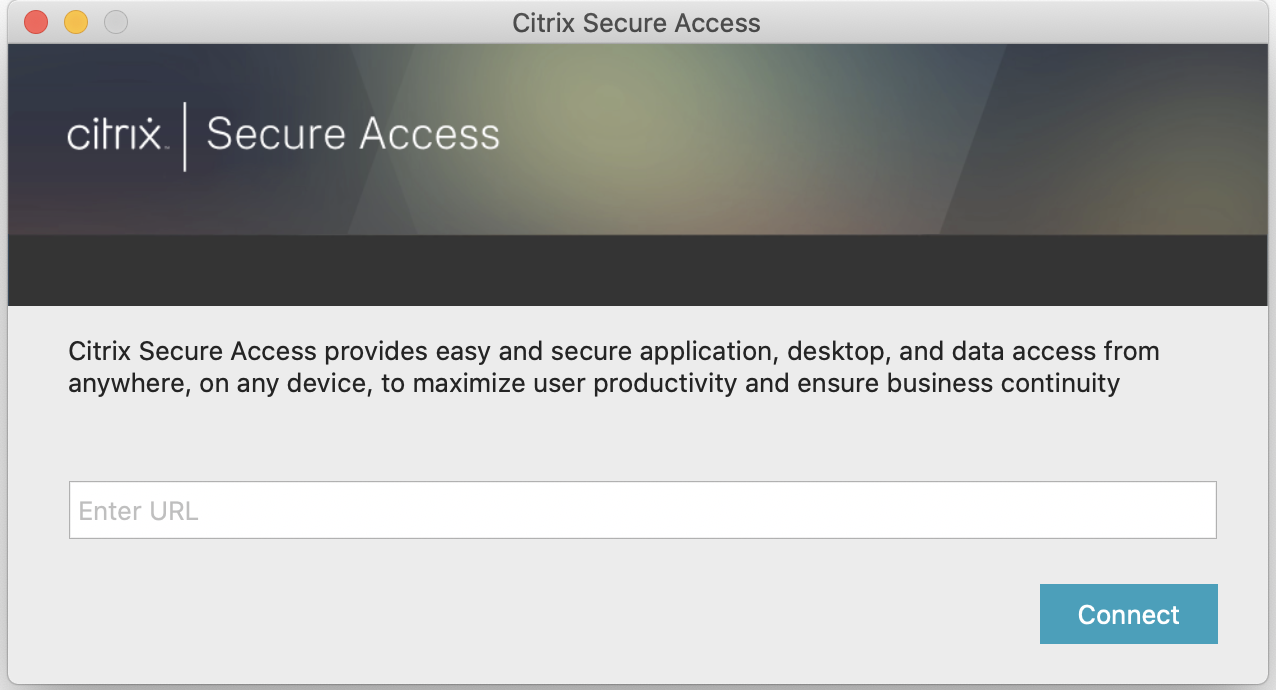
Inserire l’URL di base di NetScaler Gateway o l’URL di Citrix Workspace e fare clic su Connect.
Viene visualizzato un messaggio a comparsa. Fare clic su Allow (Consenti) per abilitare l’aggiunta di una connessione. Questo messaggio viene visualizzato solo la prima volta. Per le nuove connessioni successive, questo messaggio non viene visualizzato.
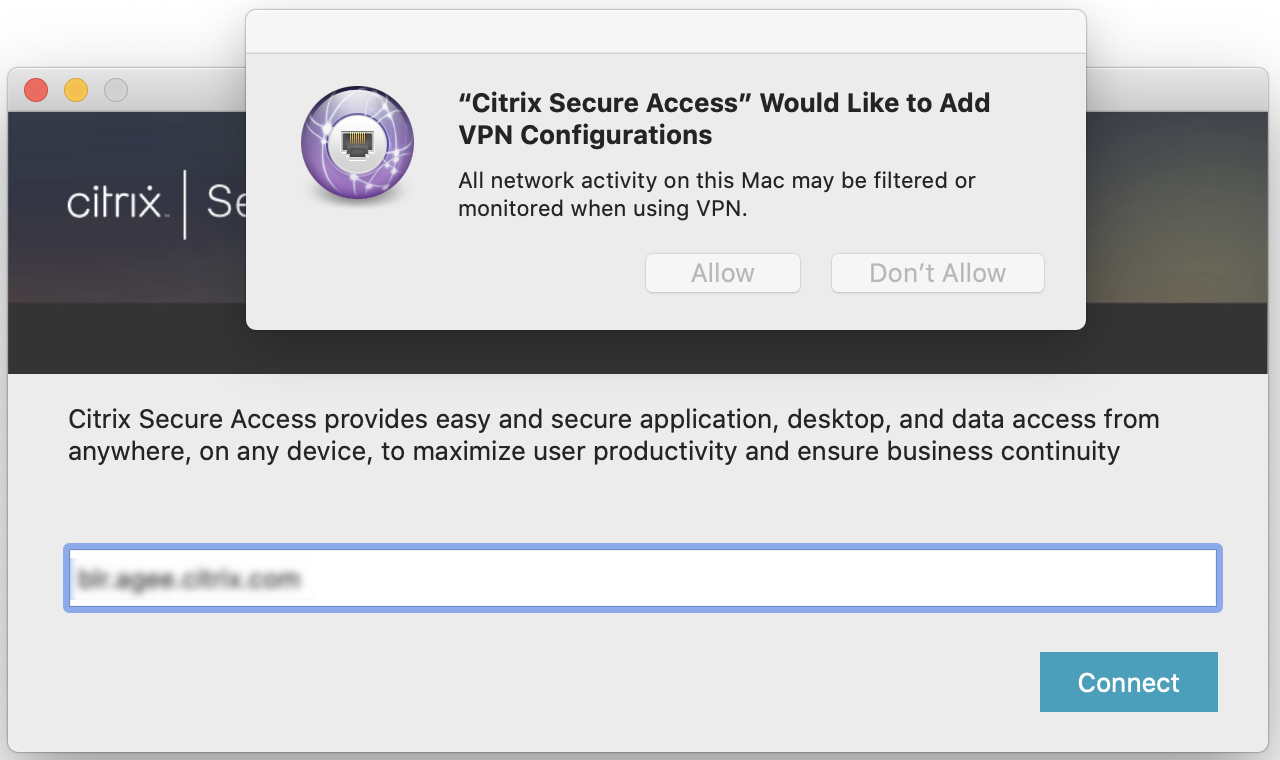
Nota: per uscire da Citrix Secure Access, si consiglia di fare prima clic su Scollega nell’app e poi uscire dall’app dal dock. Non utilizzare l’opzione Quit (Esci) dal dock.
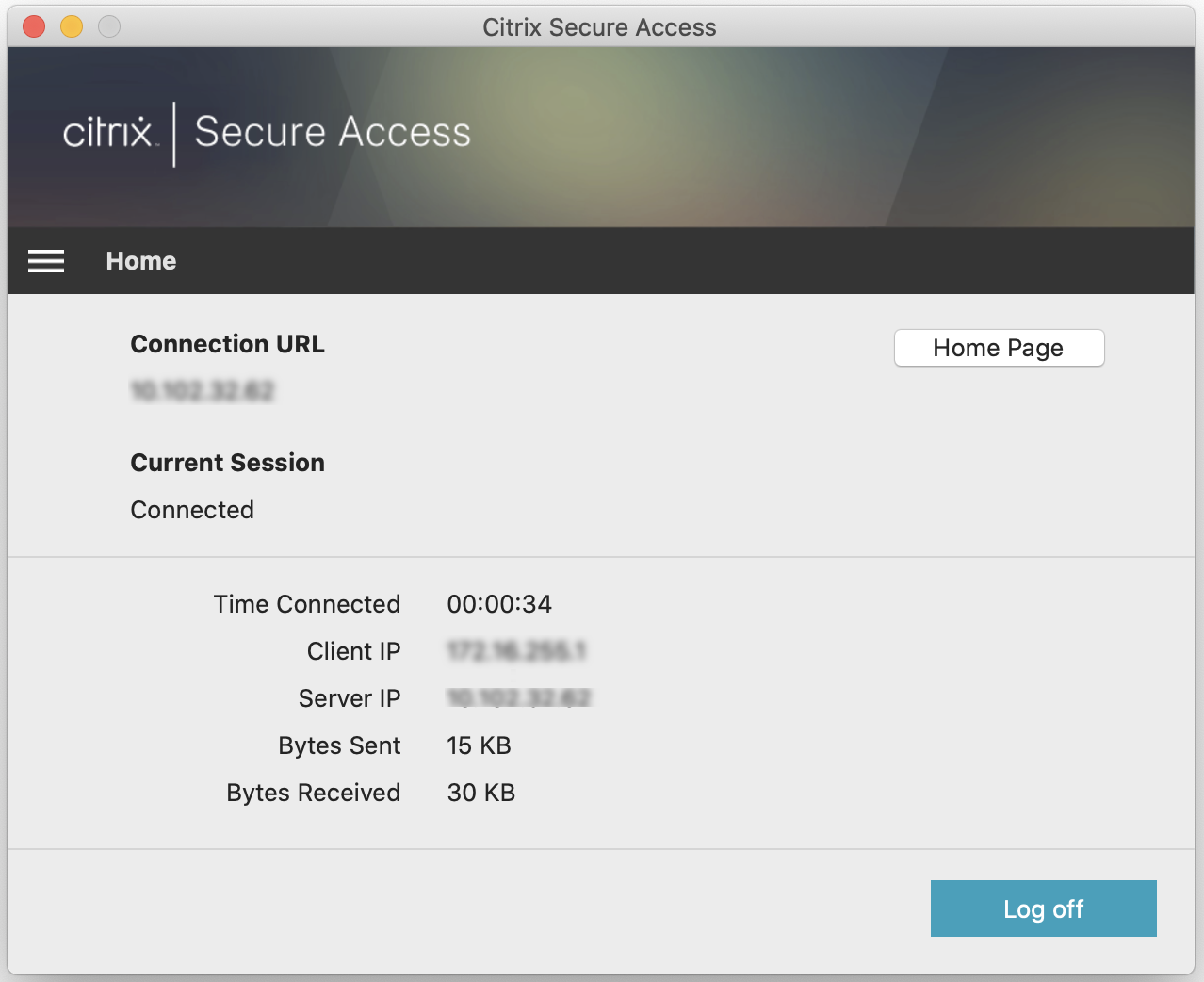
Connessione a NetScaler Gateway
Dopo aver aggiunto la prima connessione, per le connessioni successive è possibile connettersi a un NetScaler Gateway esistente o a Citrix Workspace oppure aggiungere una connessione.
Aggiungere una connessione
Immettere l’URL di base (ad esempio https://gateway.mycompany.com) e il nome della connessione VPN.
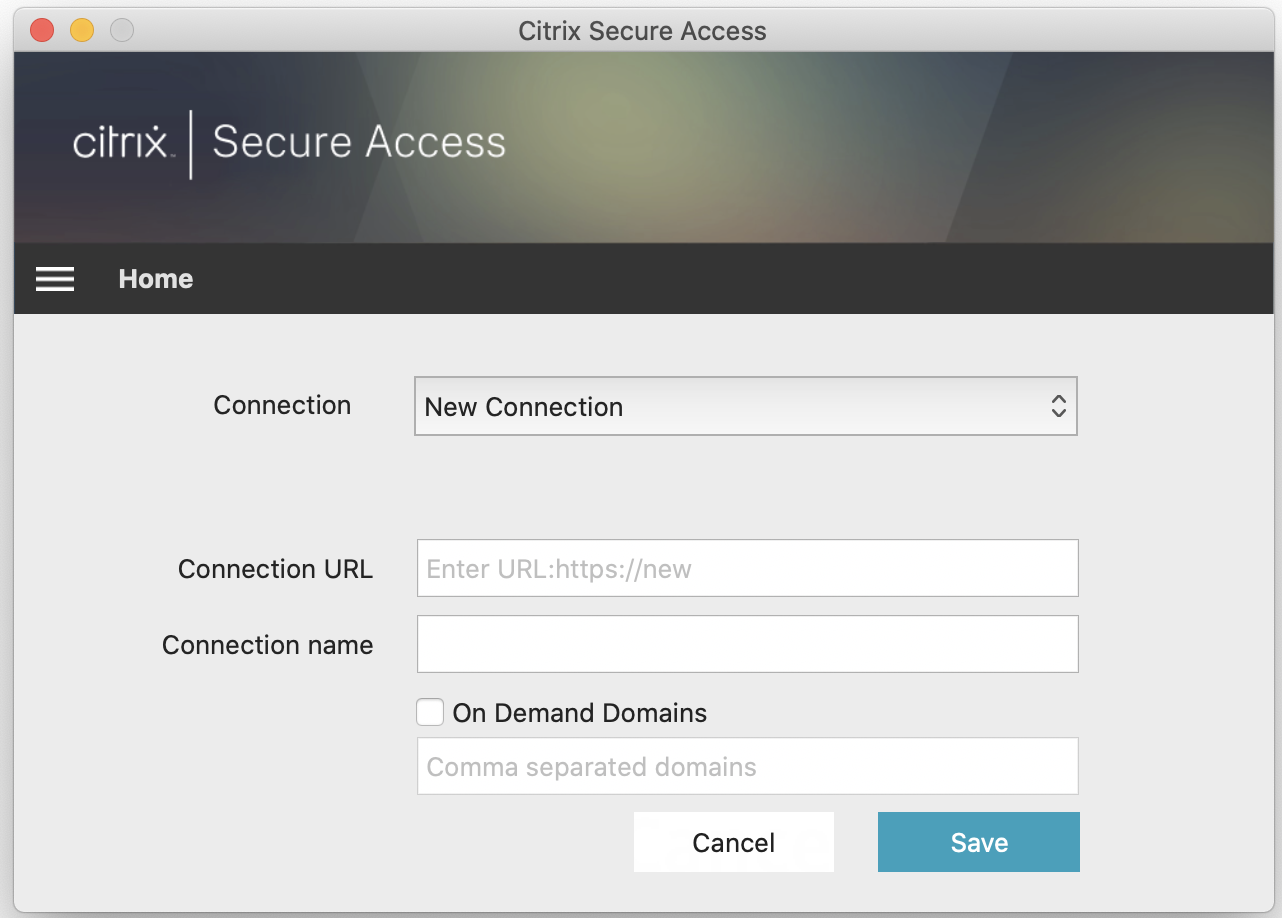
Connessione al NetScaler Gateway esistente
Selezionare una connessione esistente e fornire le credenziali di autenticazione per il server e selezionare prima (Accesso).
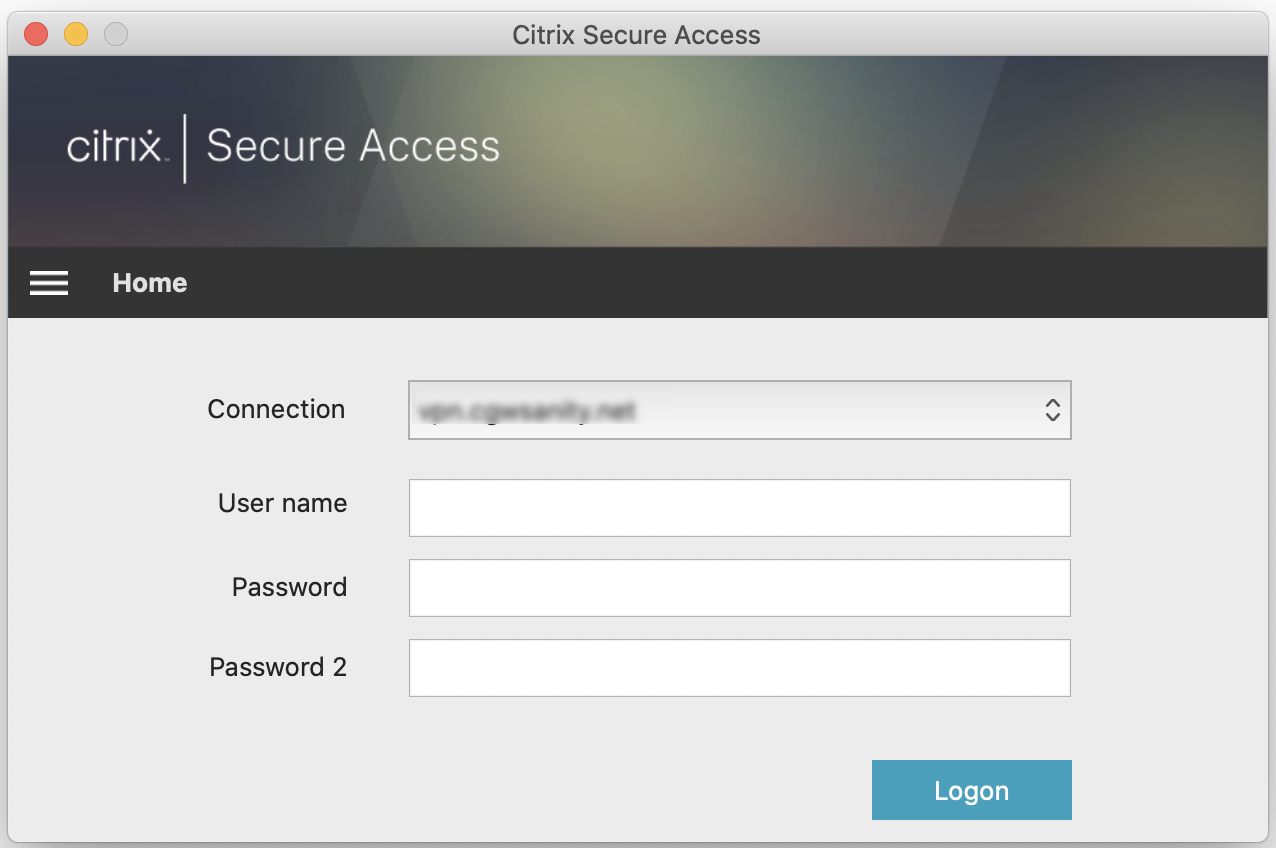
Riconnettersi a NetScaler Gateway dopo un errore di connessione alla VPN
A partire dalla versione 23.09.1, il client Citrix Secure Access per macOS richiede di effettuare nuovamente l’autenticazione con NetScaler Gateway quando si perde una connessione VPN. Nell’interfaccia utente del client Citrix Secure Access, si riceve una notifica che indica che la connessione a NetScaler Gateway è stata interrotta e che è necessario eseguire nuovamente l’autenticazione per riprendere la connessione.
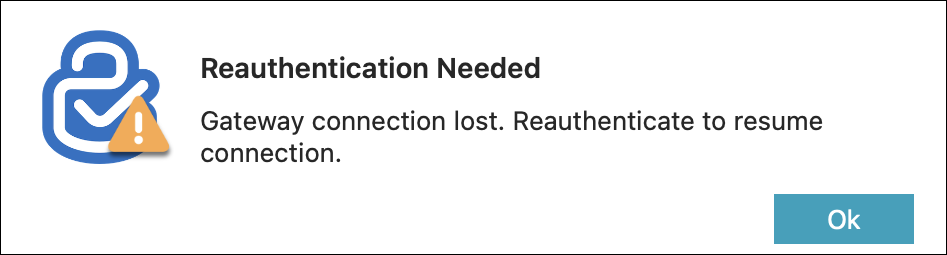
Modificare una connessione esistente
È possibile modificare o eliminare una connessione esistente.
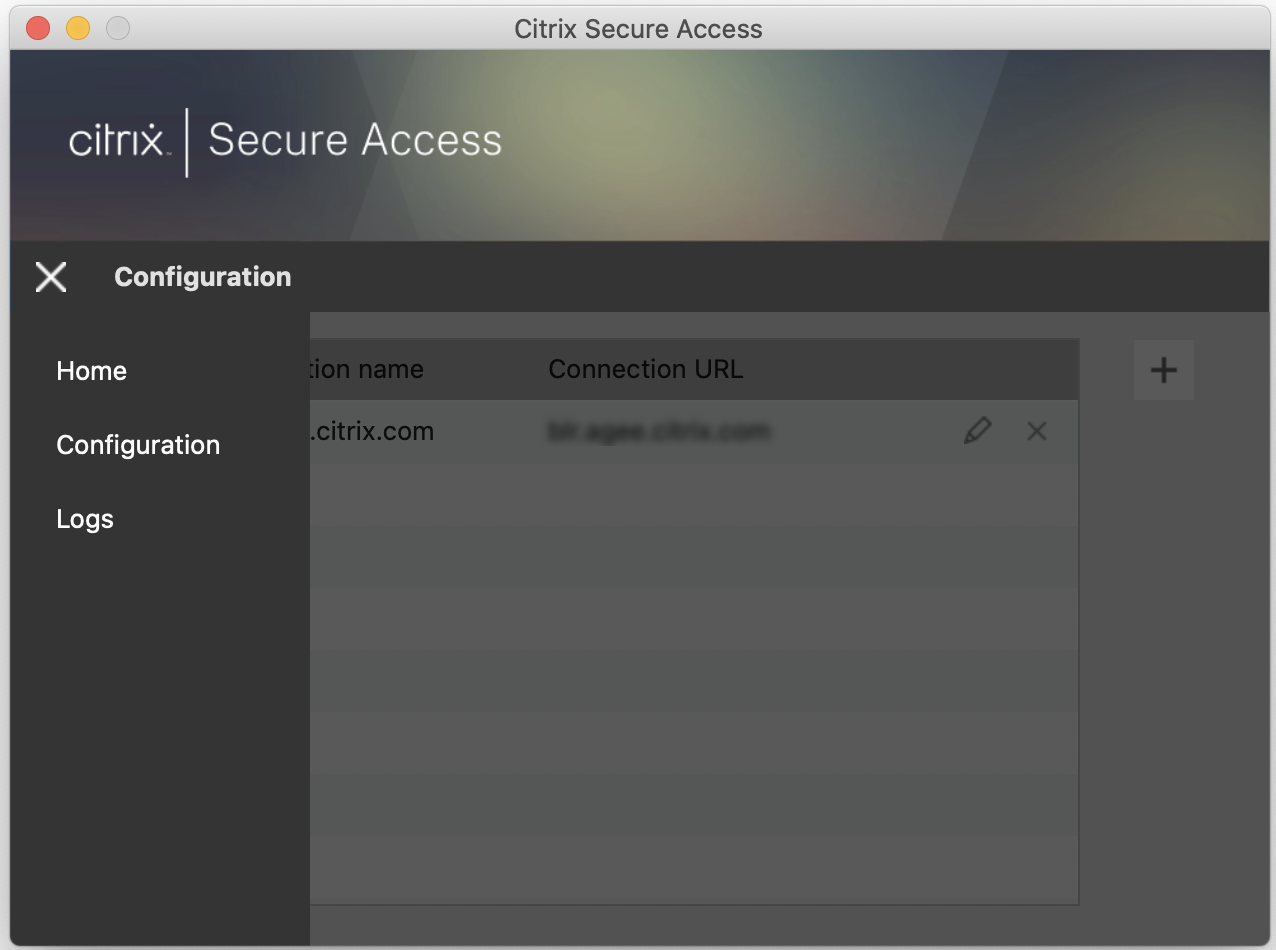
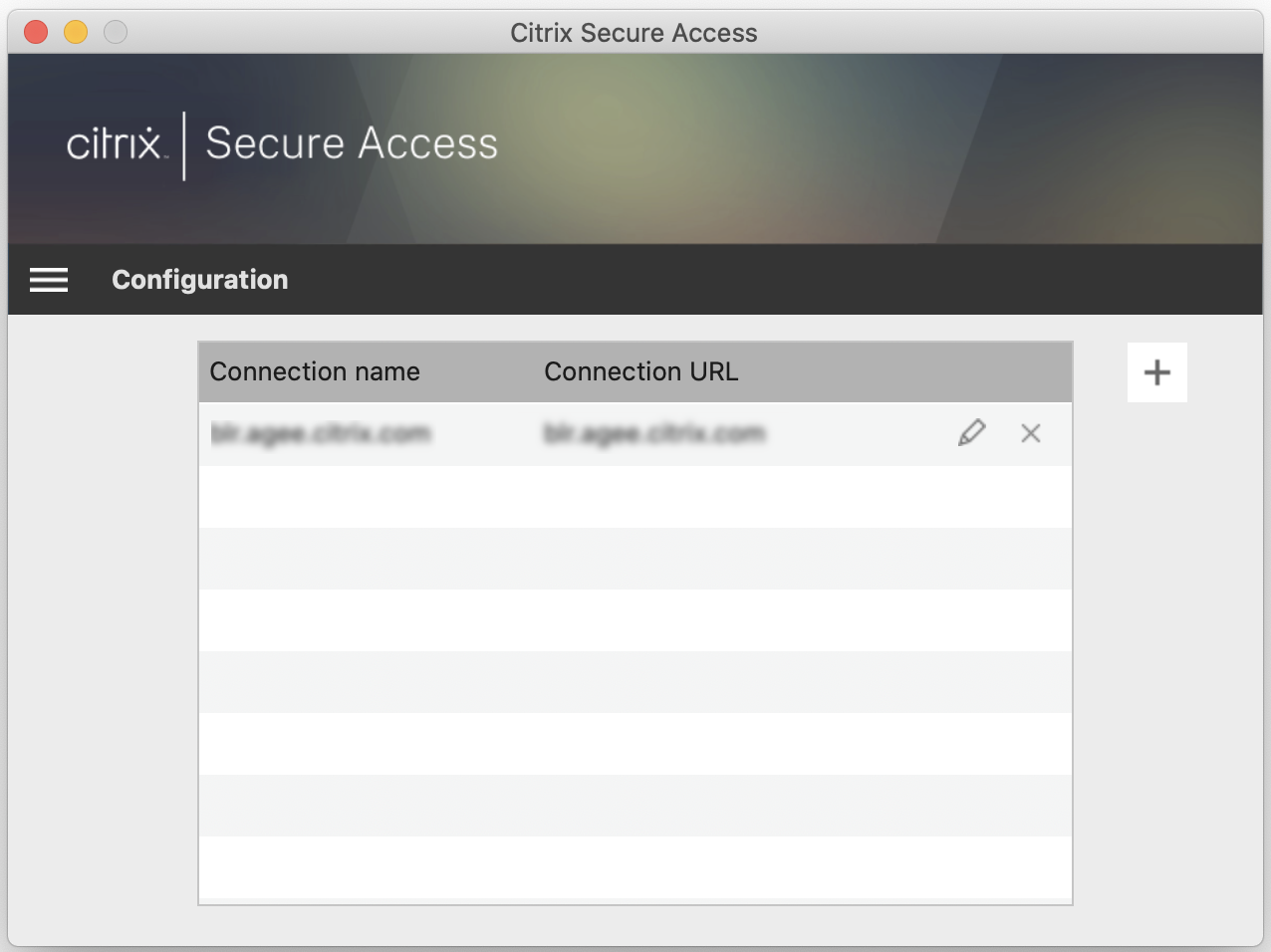
Modificare i dettagli della connessione come richiesto.
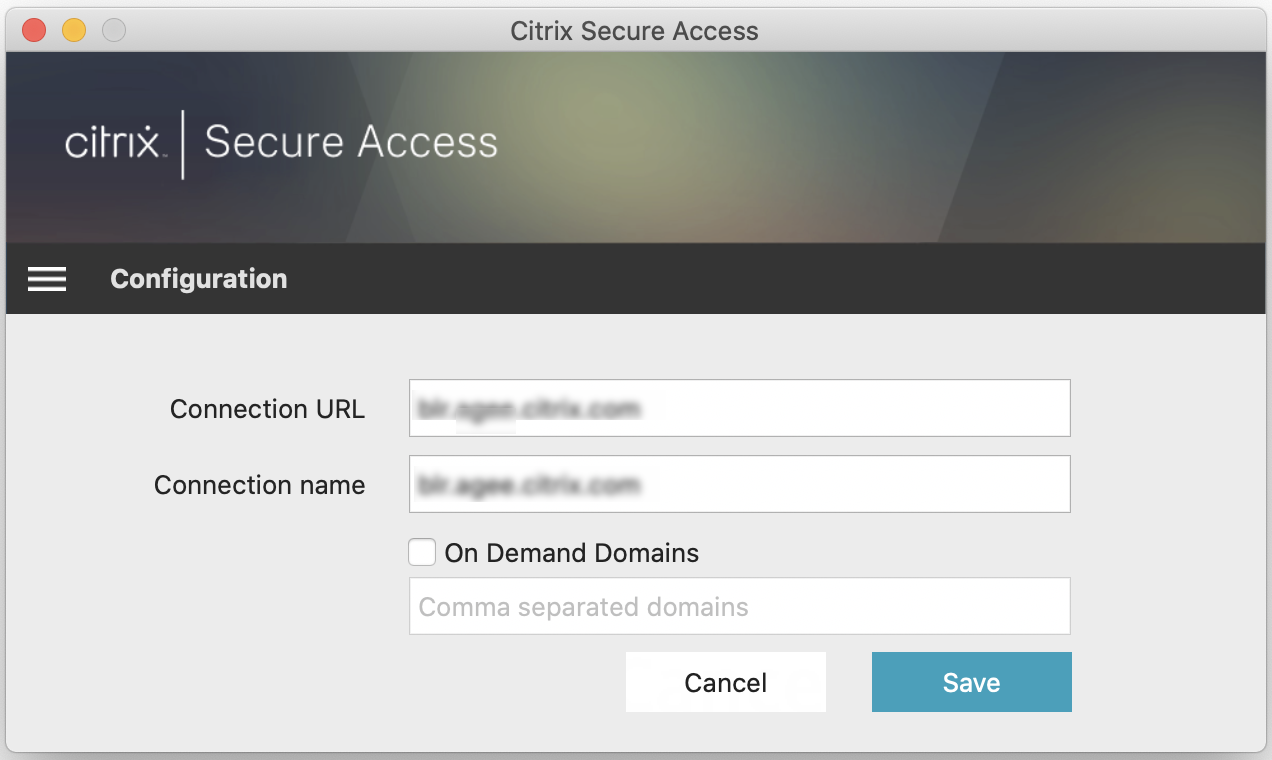
Informazioni sulla connessione protetta
A partire dalla versione 23.09.1, è possibile visualizzare dettagli della connessione protetta quali l’indirizzo IP, il nome di dominio completo, la porta di destinazione e la durata della connessione. Per visualizzare questi dettagli, fare clic sul menu a forma di hamburger nell’interfaccia utente e scegliere Connections.
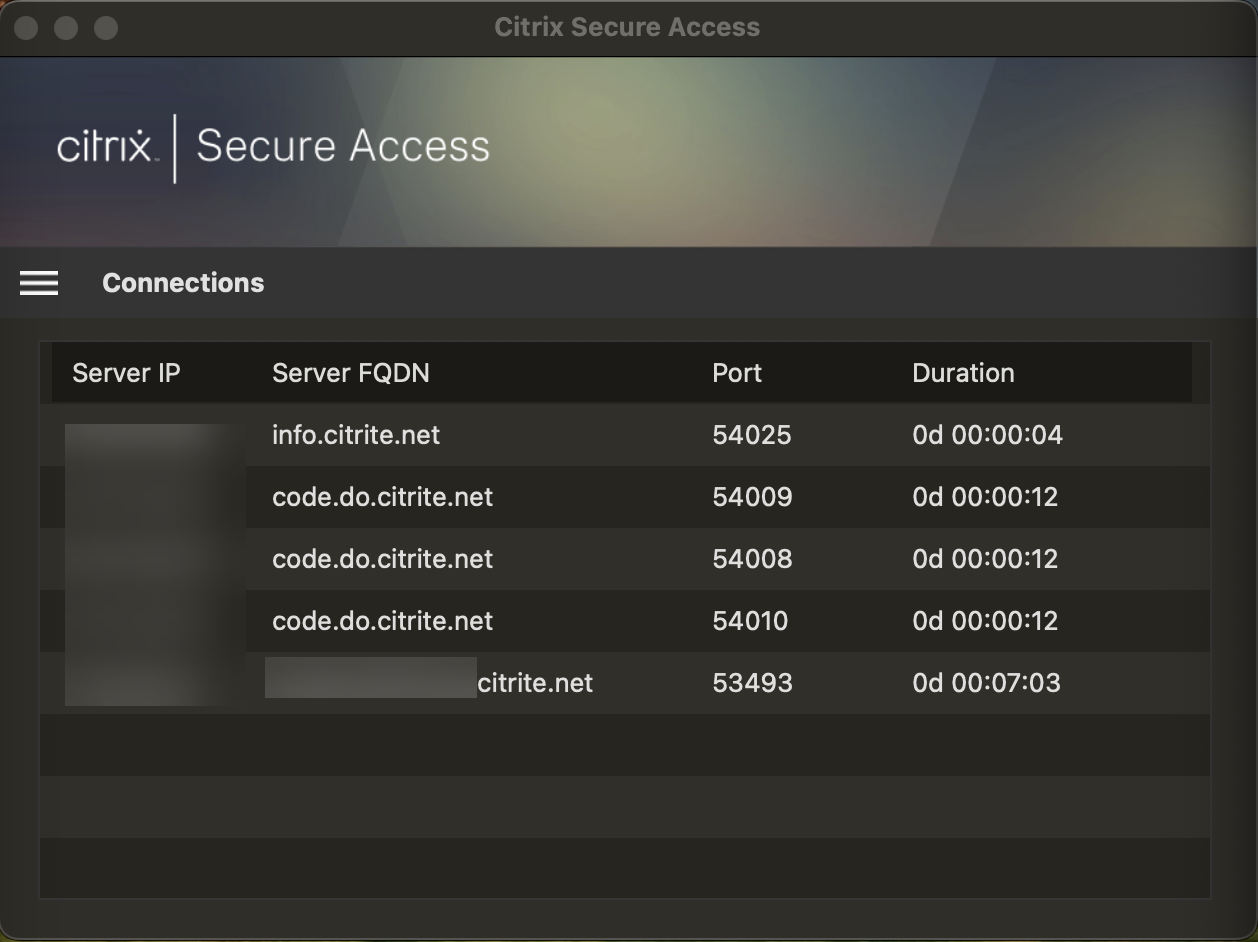
Accesso alla LAN locale
Il client Citrix Secure Access per macOS 23.10.1 supporta la funzionalità di accesso LAN locale in cui è possibile determinare se si desidera accedere alle risorse LAN locali sulla macchina client una volta stabilita una connessione VPN. È possibile utilizzare questa funzionalità solo se l’amministratore ha configurato l’impostazione di accesso LAN locale su NetScaler Gateway.
Per abilitare l’accesso alla LAN locale nell’interfaccia utente del client Citrix Secure Access, accedere alla home page e selezionare la casella di controllo Allow Local Lan Access (Consenti accesso LAN locale).
Dopo aver stabilito una connessione, è possibile verificare lo stato dell’accesso LAN locale nella stessa pagina.
Single Sign-on automatico a Citrix Secure Access tramite l’app Citrix Workspace
Importante:
Questa funzionalità è disabilitata per impostazione predefinita. Per sfruttare questa funzionalità, contattare l’amministratore.
A partire da Citrix Secure Access per macOS 24.03.1, l’accesso all’app Citrix Workspace può consentire agli utenti finali di accedere in modalità Single Sign-on (SSO) a Citrix Secure Access, di stabilire un tunnel utente e di fornire l’accesso senza interruzioni alle applicazioni TCP/UDP. Se si è connessi all’app Citrix Workspace, Citrix Secure Access per macOS può essere avviato automaticamente e sarà possibile accedere senza interruzioni utilizzando il Single Sign-on.
Quando si accede all’app Citrix Workspace, il client Citrix Secure Access viene avviato automaticamente e l’utente è connesso al client mediante Single Sign-on. Quando ci si scollega dall’app Citrix Workspace, Citrix Secure Access scollega automaticamente dall’applicazione senza l’intervento manuale dell’utente. Questa funzionalità consente di risparmiare tempo in quanto gli utenti finali devono accedere a una sola applicazione, fornendo così un’esperienza unificata.
Nota:
Affinché questa funzionalità funzioni, l’URL principale a cui si accede tramite l’app Citrix Workspace e il client Citrix Secure Access deve essere lo stesso.
Prerequisiti
-
Gli utenti finali devono utilizzare l’app Citrix Workspace 2402 o versione successiva. Per i dettagli dell’installazione dell’app Citrix Workspace per Mac, vedere App Citrix Workspace per Mac.
-
Gli utenti finali devono utilizzare Citrix Secure Access for macOS 24.03.1 o versioni successive.
Punti da notare:
Gli utenti finali, se hanno già effettuato l’accesso all’app Citrix Workspace prima di utilizzare questa funzionalità, devono accedere nuovamente all’app Citrix Workspace in modo che l’app possa attivare l’accesso Single Sign-On al client Citrix Secure Access.
Quando un utente si scollega dall’app Citrix Workspace a causa di un timeout, di uno scollegamento manuale dell’utente e così via, anche Citrix Secure Access viene scollegato e la sessione utente viene disconnessa (solo se Citrix Secure Access è stato avviato automaticamente tramite l’app Citrix Workspace).
L’accesso SSO dall’app Citrix Workspace a Citrix Secure Access è supportato solo su un singolo dominio primario. L’SSO su più domini non è supportato.
Se si modifica la connessione dell’app Citrix Workspace passando a un URL diverso dopo aver effettuato l’accesso Single Sign-On a Citrix Secure Access tramite questa funzione, viene richiesto di scegliere l’URL di connessione dell’app Citrix Workspace.
Inviare i registri
L’acquisizione dei registri di debug è una parte fondamentale della risoluzione dei problemi o della segnalazione di problemi al supporto Citrix. Per risolvere i problemi relativi ai registri, passare a Home > Logs.
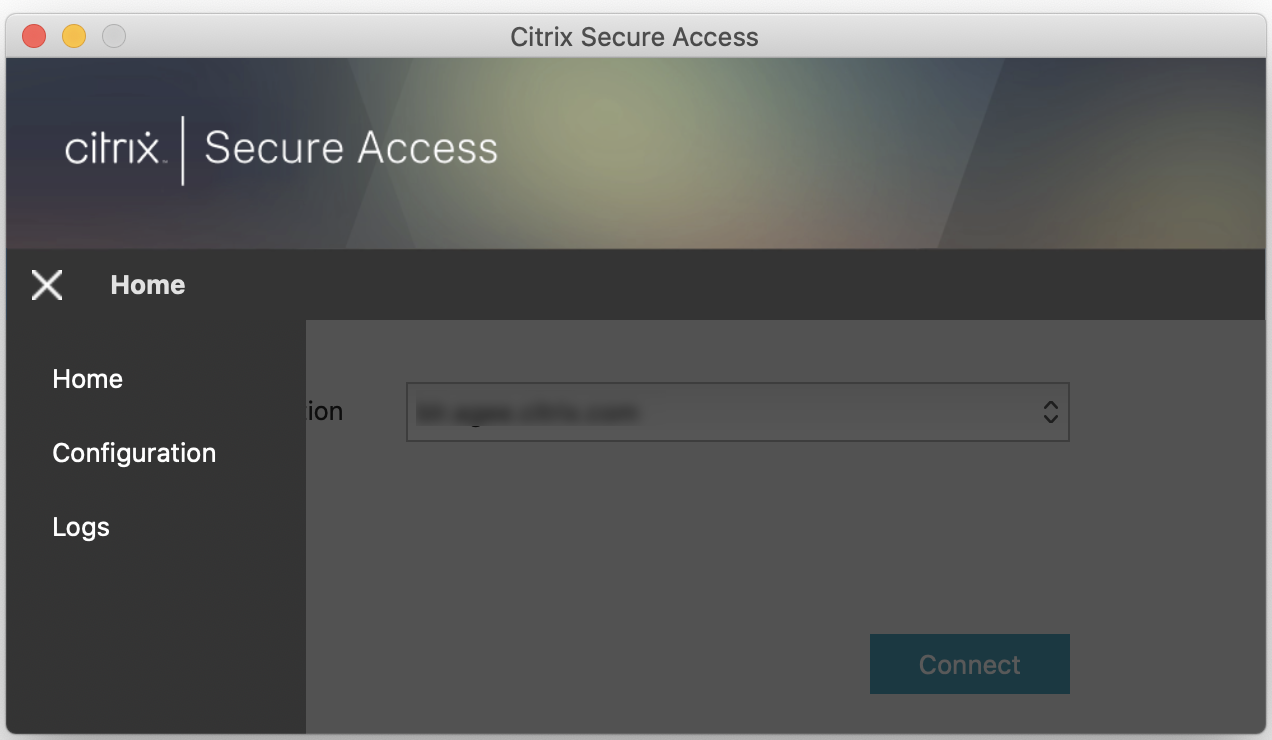
Selezionare uno dei seguenti livelli dei log di sessione:
- Default: stampa i registri minimi per la risoluzione dei problemi di base.
- Debug Messages: stampa tutti i registri.
- Verbose: stampa dei registri dettagliati, inclusi i messaggi del tunnel e le informazioni di configurazione.
A partire dalla versione 23.07.1, è possibile utilizzare il campo Maximum Number of Log Files (Numero massimo di file di registro) per specificare il numero di file da aggiungere alla raccolta dei registri. È possibile aggiungere fino a 50 file di registro.
- Fare clic su Open Logs (Apri registri) per visualizzare i registri.
- Fare clic su Export Logs (Esporta registri) per esportare i registri nella directory locale.
- Fai clic su Email Logs (Invia registri per e-mail) per inviare i registri tramite e-mail.
-
Fare clic su Clear Logs (Cancella registri) per eliminare i registri meno recenti.
Nota:
A partire dalla versione 23.07.1 di Citrix Secure Access per macOS, l’opzione Email Logs è disponibile nella pagina Logs.
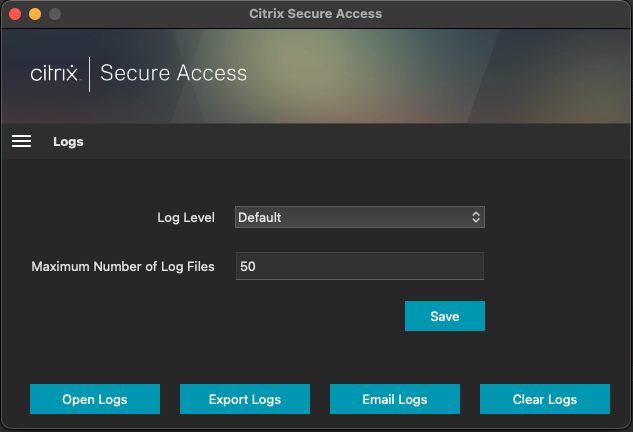
A partire da Citrix Secure Access for macOS 23.06.1, viene introdotto un menu di aiuto nella barra di navigazione del client Citrix Secure Access. Questo menu può essere utilizzato come posizione alternativa per acquisire e inviare i registri di debug.
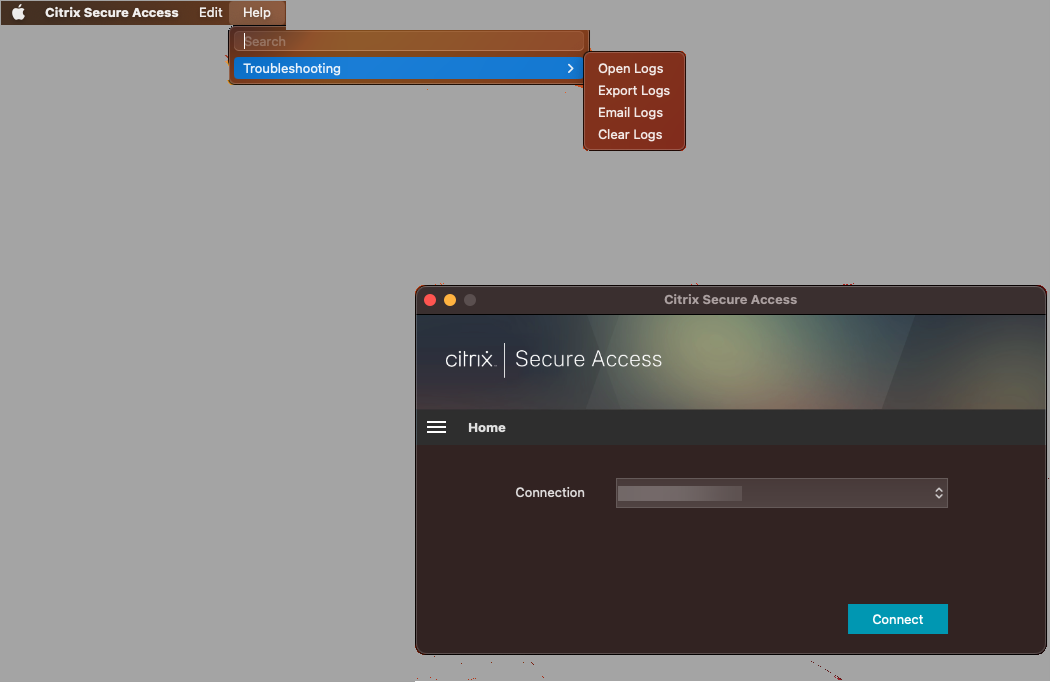
Riferimenti
Per istruzioni specifiche per l’amministratore su Citrix SSO per iOS, vedere Citrix SSO per iOS e Citrix Secure Access per macOS.